האם בדעתך ללמוד כיצד לאפשר גישה מרחוק של Pfsense SSH? במדריך זה, אנו הולכים להראות לך את כל השלבים הדרושים כדי להפעיל את שירות SSH ולקבוע את חומת האש כדי לאפשר חיבורים חיצוניים יציאת TCP 22.
• Pfsense 2.4.4-p3
ערכת לימוד הקשורה ל- PFsense:
בדף זה, אנו מציעים גישה מהירה לרשימת ערכות לימוד הקשורות ל- pfSense.
PFSense - הפוך SSH לזמין
פתח תוכנת דפדפן, הזן את כתובת ה- IP של חומת האש של Pfsense וממשק אינטרנט גישה.
בדוגמה שלנו, כתובת ה- URL הבאה הוזנה בדפדפן:
• 80 https://192.168.15.11
יש להציג את ממשק האינטרנט של Pfsense.

במסך הבקשה, הזן את פרטי הכניסה לסיסמה המהווה ברירת מחדל של Pfsense.
• Username: admin
• סיסמה: pfsense
לאחר כניסה מוצלחת, תישלח ללוח המחוונים של Pfsense.

גש לתפריט מערכת Pfsense ובחר באפשרות מתקדם.

בכרטיסיה גישה למנהל מערכת, אתר את מיקום התצורה של מעטפת מאובטחת.
בחר באפשרות בשם הפוך מעטפת מאובטחת לזמינה.
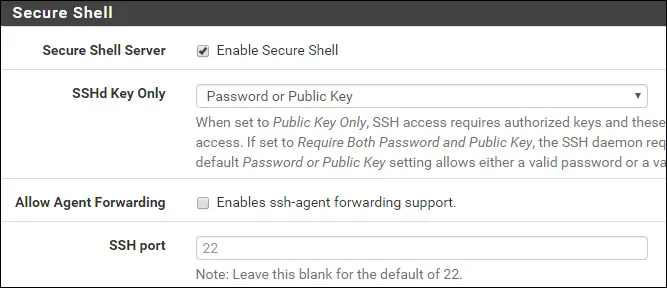
לחץ על לחצן שמור כדי להפעיל את שירות SSH באופן מיידי.
אם ברצונך לאמת את מצב שירות SSH , acess תפריט מצב PFsense ובחר באפשרות שירותים.

כאן, באפשרותך לאמת את המצב של כל השירותים מתוך חומת האש של Pfsense.
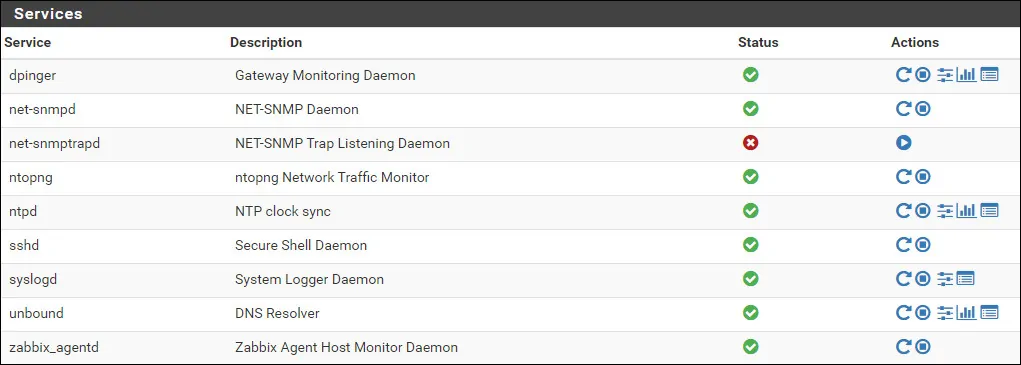
בדוגמה שלנו, שירות SSHD פועל.
מזל טוב! סיימת את תצורת שירות Pfsense SSH.
PFSense - אפשר חיבורים חיצוניים של SSH
כברירת מחדל, חומת האש של PFsense אינה מאפשרת חיבורי SSH חיצוניים לממשק WAN.
בדוגמה שלנו אנחנו הולכים ליצור כלל חומת אש כדי לאפשר תקשורת SSH.
גש לתפריט חומת האש של Pfsense ובחר באפשרות כללים.

לחץ על לחצן הוסף כדי להוסיף כלל לראש הרשימה.
במסך יצירת כלל חומת אש, בצע את התצורה הבאה:
• פעולה - לעבור
• ממשק - WAN
• משפחת כתובת - IPV4
• פרוטוקול - TCP
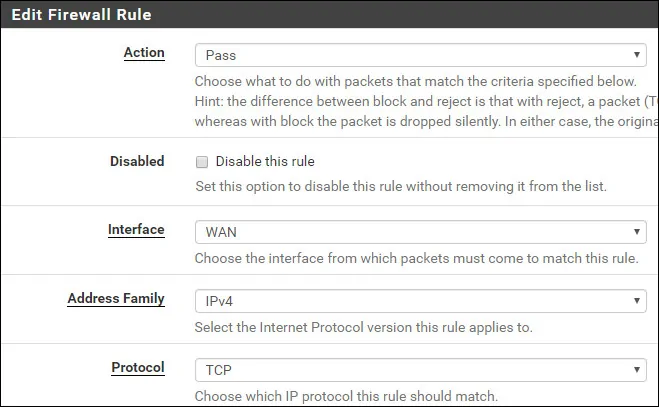
במסך תצורת מקור, עליך להגדיר את כתובת ה- IP שיש לאפשר לה לבצע תקשורת SSH עם חומת האש Pfsense.
בדוגמה שלנו, כל מחשב מסוגל לבצע תקשורת SSH עם חומת האש.

במסך היעד של חומת האש, בצע את התצורה הבאה:
• יעד - כתובת וואן
• טווח יציאות יעד - מ SSH (22) ל SSH (22)

במסך אפשרויות נוספות של חומת אש, באפשרותך להזין תיאור לכלל חומת האש.
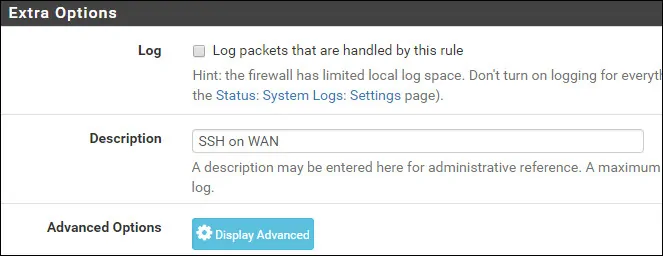
לחץ על לחצן שמור, תישלח בחזרה למסך התצורה של חומת האש.
כעת, עליך לטעון מחדש את כללי חומת האש כדי להחיל את תצורת SSH.
לחץ על לחצן החל שינויים כדי לטעון מחדש את תצורת חומת האש.

סיימת את תצורת חומת האש של PFsense כדי לאפשר תקשורת SSH באמצעות ממשק WAN.
PFSense - בדיקת תצורת SSH
השתמש בפקודות הבאות כדי לבדוק את תקשורת Pfsense SSH ממחשב שבו פועל אובונטו לינוקס:.
זכור שעליך לשנות את כתובת ה- IP של PFsense כדי לשקף את הסביבה שלך.
באפשרותך לבדוק את החיבור המרוחק לממשק WAN וגם לממשק LAN.
כדי לבדוק את תצורת Pfsense SSH ממחשב שבו פועל Windows:
הורד את הגירסה האחרונה של יישום PUTTYובדוק את התקשורת באמצעות parametes הבאים:

אם תשתמש בגירסאות ישנות יותר של תוכנת Putty, לא תוכל להתחבר חומת האש של PFsense.
ביצעת בהצלחה בדיקת תקשורת Pfsense SSH.
